热门标签
热门文章
- 1[Linux C] linux C实现trim功能_c trim_string
- 2Spring MVC AbstractHandlerMapping原理解析
- 3解决git clone时报SSL错误_git clone ssl
- 4西安华为OD面试体验_西安华为od怎么样
- 5Linux怎么对文件内容trim,Linux平台下SSD的TRIM指令的最佳使用方式(不区别对待NVMe)...
- 6【鸿蒙手机】获取UDID,并添加签名认证_华为手机udid
- 7python 全栈开发,Day75(Django与Ajax,文件上传,ajax发送json数据,基于Ajax的文件上传,SweetAlert插件)...
- 8亚马逊云计算技术应用有哪些?_亚马逊云技术侧重点
- 9小心被偷脸!天天用的人脸识别风险原来这么多?_人脸验证是否会泄露信息
- 10STM32CubeMX学习笔记(10)——SPI接口使用(读写SPI Flash W25Q64)_stm32cubemx配置spi
当前位置: article > 正文
CUDA安装教程(超详细Windows版)_windows安装cuda
作者:2023面试高手 | 2024-03-21 09:03:00
赞
踩
windows安装cuda
一、检查电脑的NVIDIA版本
首先先按 Win键 + R键,打开Windows命令运行框,并输入 cmd
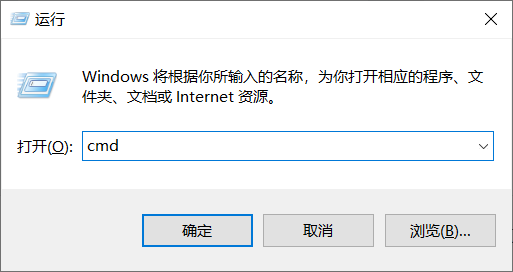
回车(Enter)打开Windows控制台命令窗口,输入 nvidia-smi 回车得到以下窗口

这里的12.2就是驱动对应的最高版本,我们所安装的CUDA版本小于等于它即可
二、去官网下载所需CUDA版本
COUA下载官网(点击跳转) 选择任意版本号小于等于上述最高版本的即可
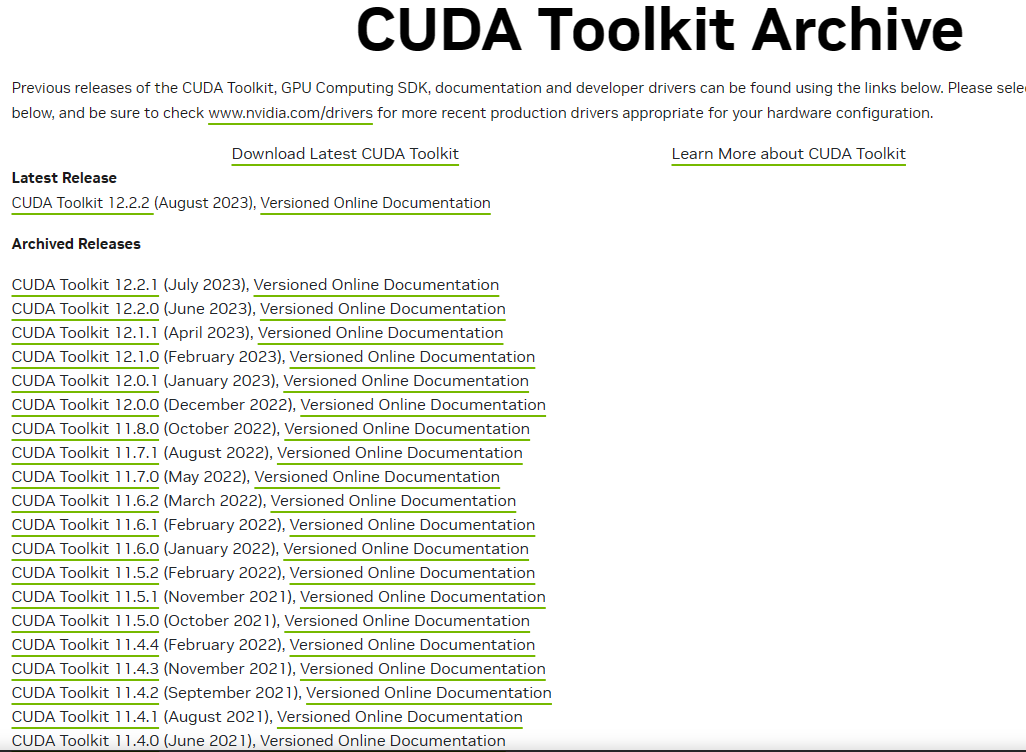
这里我们就以最新版本为例,点击跳转到以下画面,并依次点击
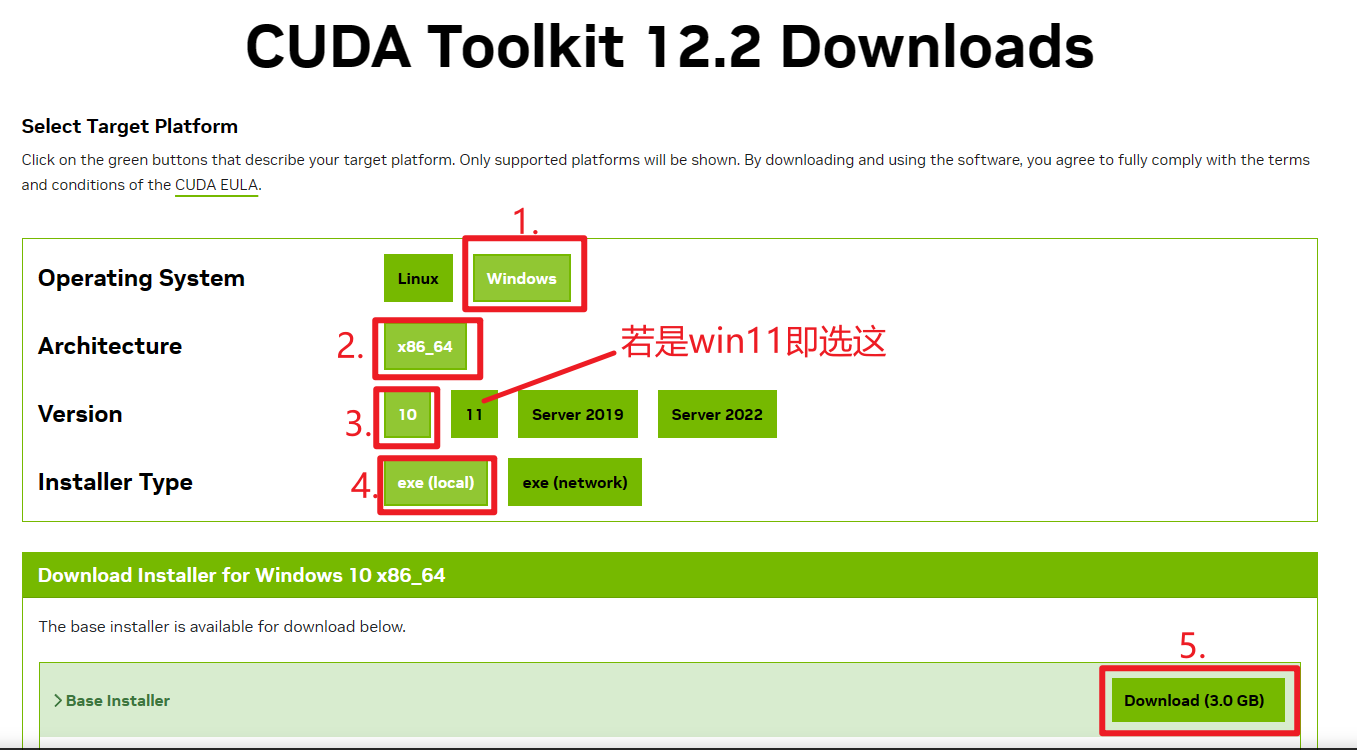
三、CUDA安装
1、运行下载好的程序
![]()
2、选择安装路径(建议默认即可),点击OK


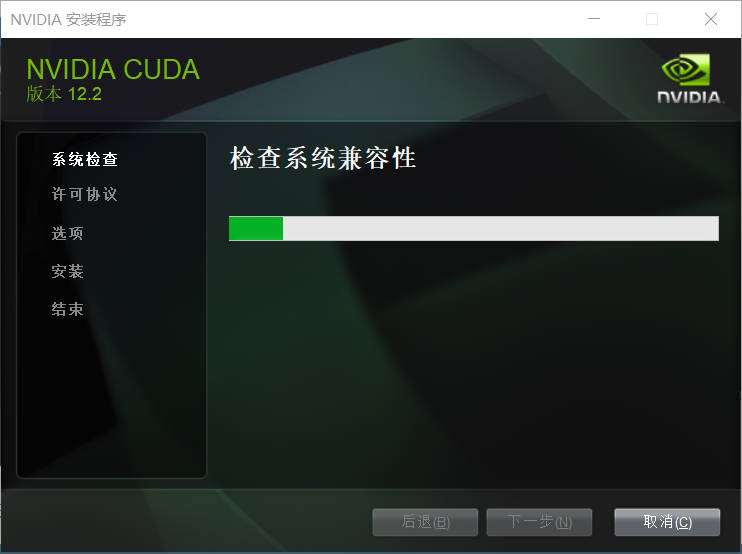
3、点击“同意并继续”

4、选择“自定义”,点击下一步

5、展开后取消勾选(Visual Studio Integration),点击下一步
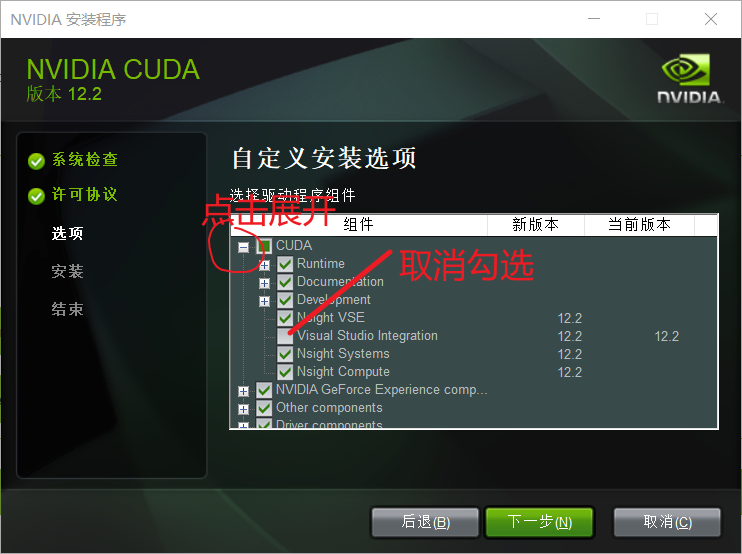
6、选择安装位置(建议默认)

7、后面继续点击“下一步”,等待安装即可完成!
四、检查是否成功安装
按 Win键 + R键,打开Windows命令运行框,并输入 cmd 回车(Enter)
打开Windows控制台命令窗口,输入 nvcc -V (注意-前有空格)回车得到以下窗口

那么恭喜你,安装成功了!
声明:本文内容由网友自发贡献,不代表【wpsshop博客】立场,版权归原作者所有,本站不承担相应法律责任。如您发现有侵权的内容,请联系我们。转载请注明出处:https://www.wpsshop.cn/w/2023面试高手/article/detail/279923
推荐阅读
相关标签


